1. 引言
Windows 11作为微软最新的操作系统,给用户带来了全新的界面和功能。在日常使用中,经常需要在输入法之间切换,尤其是在中英文切换时。本文将详细介绍在Windows 11中如何切换输入法为英文。
2. 打开设置
2.1 使用快捷键
在Windows 11中,用户可以使用快捷键打开设置。按下Win + I组合键可以直接唤起设置窗口。
图1: 使用快捷键打开设置
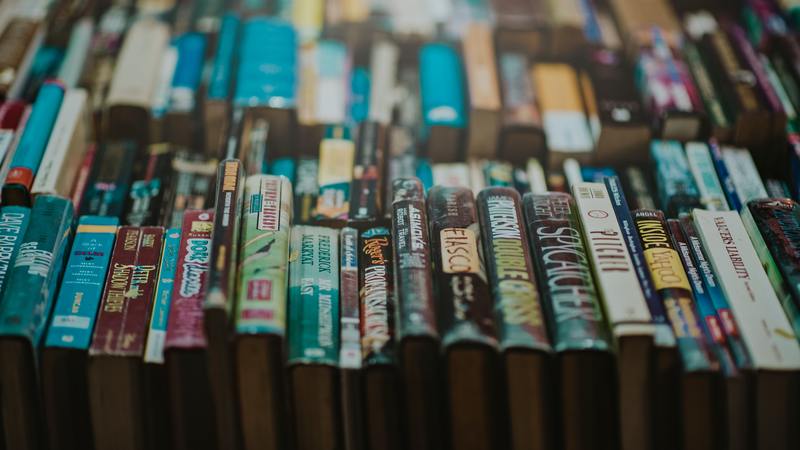
2.2 通过开始菜单
另外一种方式是通过开始菜单打开设置。点击屏幕左下角的开始按钮,然后点击设置图标。
图2: 通过开始菜单打开设置
3. 打开“时间与语言”设置
在设置窗口中,可以看到各种设置选项。点击时间与语言选项,进入相关设置页面。
图3: 时间与语言设置
4. 切换输入法为英文
4.1 添加英文输入法
在时间与语言设置页面中,找到语言选项卡,可以看到当前已安装的语言和输入法。
如果还没有添加英文输入法,点击添加一个语言按钮,在语言列表中选择English,然后点击下一步。
图4: 添加英文输入法
4.2 切换输入法为英文
在时间与语言设置页面中,点击当前的输入法显示框,会弹出已安装的输入法列表。选择English (United States)或其他英文输入法。
图5: 切换输入法为英文
5. 结论
通过上述步骤,用户可以在Windows 11中轻松切换输入法为英文。在时间与语言设置页面中添加并选择英文输入法,即可实现英文输入。
希望本文对您有所帮助!










